Kako sinkronizirati Gmail kontakte na iPhone
Što treba znati
- Postojeći Gmail račun: Idite na iPhone Postavke > Mail > Računi. Dodirnite svoj Gmail račun. Dodirnite Kontakti do Na.
- Novi račun: Idi na Postavke > Mail > Računi > Dodaj račun > Google. Unesite adresu i lozinku. Dodirnite Kontakti do Na.
Ovaj članak objašnjava kako sinkronizirati svoje Gmail kontakte s postojećim Gmail računom na iPhoneu. Također uključuje informacije o tome kako sinkronizirati svoje Gmail kontakte kada u početku postavite novi Gmail račun na iPhoneu. Ove upute odnose se na iPhone uređaje s iOS 14 ili iOS 13.
Sinkronizacija kontakata s postojećim Gmail računom na iPhoneu
Iako možete odabrati sinkronizaciju svojih Gmail kontakata kada na početku dodate Gmail račun na svoj iPhone, možete ih dodati kasnije na postojeći Gmail račun.
Evo kako ih nabaviti Gmail kontakte u vaš iPhone.
Na svom iPhoneu otvorite Postavke app.
-
Dodirnite Mail i odaberite Računi.
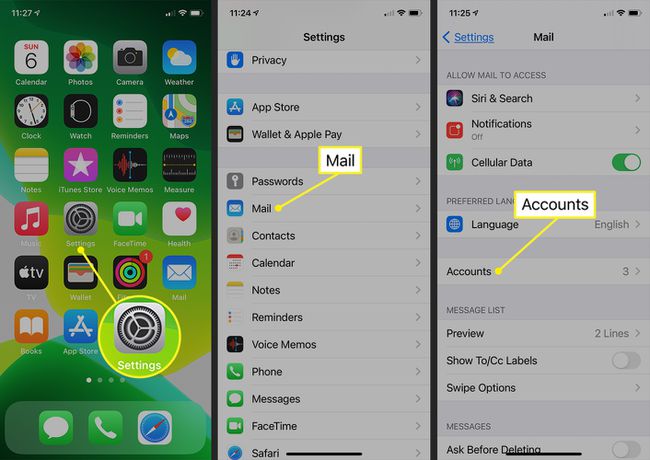
Dodirnite svoj postojeći Gmail račun.
-
Dodirnite klizač pored Kontakti da ga premjestite na Na položaj.
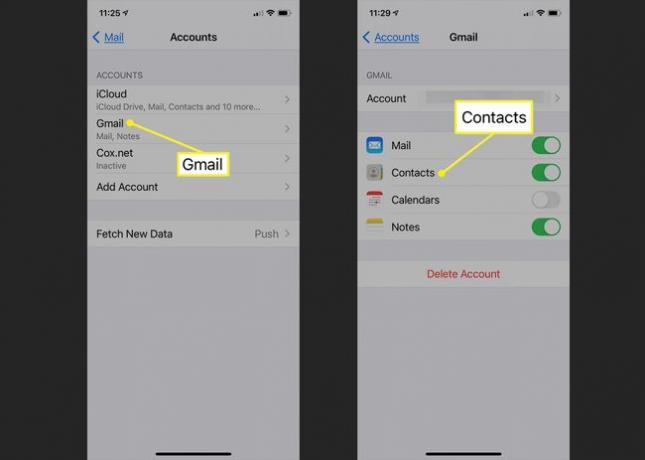
Vaši Gmail kontakti se odmah počinju sinkronizirati s iPhoneom.
Sinkronizacija kontakata prilikom dodavanja novog Gmail računa
Ako niste dodali svoj Gmail račun na iPhone, možete to učiniti i sinkronizirati Kontakte u isto vrijeme.
Da biste dodali Gmail kao novi račun na svom iPhoneu, odaberite Postavke > Mail > Računi > Dodaj račun.
Odaberite Google iz opcija na sljedećem zaslonu.
-
Unesite svoju Gmail adresu kada se to od vas zatraži i odaberite Sljedeći. Unesite svoju lozinku i dodirnite Sljedeći.
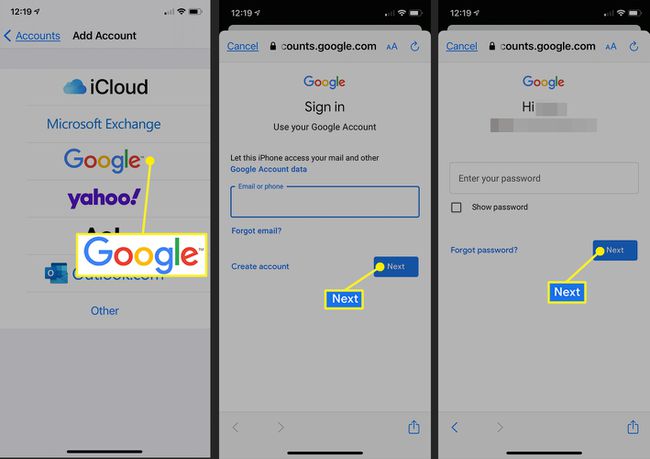
-
Dodirnite prekidač pored Kontakti sve dok nije u Na/zelena pozicija, a zatim dodirnite Uštedjeti.
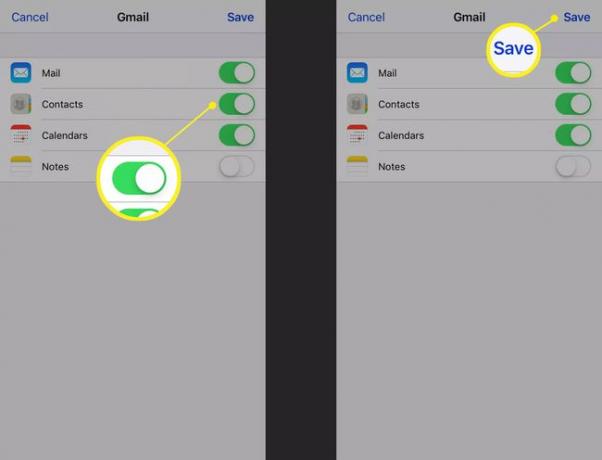
-
Svi vaši Gmail kontakti sinkroniziraju se s vašim iPhoneom.
Također možete sinkronizirati svoje kalendare i bilješke na istom Gmail zaslonu.
